이 대화상자는 비트맵/포토메트릭 경로 편집기 유틸리티에 대한 인터페이스의 주요 부분입니다.
절차
누락된 맵의 경로 이름을 수정하려면 다음을 수행하십시오.
- 비트맵/포토메트릭 경로 편집기 대화상자에서 누락된 파일 선택을 클릭합니다.
- 리스트에서 하나의 누락된 파일을 클릭하여 선택합니다.
누락된 파일 그룹이 동일한 디렉토리에 있는 경우 모두 선택된 상태로 둘 수 있습니다.
- 선택한 경로 스트립을 클릭합니다.
- 경로 설정을 클릭합니다.
- 새 경로 필드에 올바른 경로를 입력하거나 "..." 버튼을 클릭하여 Windows 파일 대화상자에서 올바른 경로를 찾습니다.
비트맵/포토메트릭 경로 편집기가 새 경로를 사용하도록 선택된 맵의 경로를 업데이트합니다.
먼저 누락된 비트맵이나 포토메트릭 파일을 찾아야 합니다. 이 작업을 위해 Windows 검색 프로그램을 사용할 수 있습니다.
인터페이스
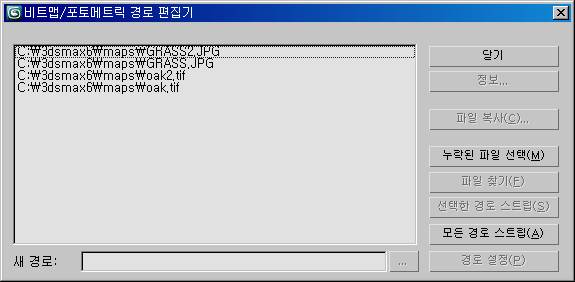
- 맵 또는 포토메트릭 파일 리스트
-
장면에서 사용된 모든 비트맵 및 포토메트릭 파일(IES, CIBSE, LTLI)을 현재 경로와 함께 표시합니다.
리스트에서 파일을 선택하지 않은 경우 대화상자에서 사용 가능한 컨트롤은 닫기, 누락된 맵 선택 및 모든 경로 스트립뿐입니다.
- 닫기
-
대화상자를 닫으려면 클릭합니다.
- 정보
-
리소스 정보 대화상자를 표시하려면 클릭합니다.
이 버튼은 리스트에서 하나의 파일을 선택한 경우에만 사용할 수 있습니다.
리스트에서 이름을 두 번 클릭하여 리소스 정보 대화상자를 표시할 수도 있습니다.
- 파일 복사
-
선택된 파일을 선택한 디렉토리로 복사합니다. 이 버튼은 대상 디렉토리를 선택할 수 있는 Windows 파일 대화상자를 표시합니다.
- 누락된 파일 선택
-
리스트에서 누락된 파일 이름을 강조 표시합니다.
- 파일 찾기
-
현재 선택 영역에서 맵 또는 포토메트릭 파일을 검색하려면 클릭합니다. 이 버튼은 찾을 수 있는 파일 수, 누락된 파일 수를 보여 주는 경고를 표시합니다.
- 선택한 경로 스트립
-
선택된 파일에서 경로를 제거하려면 클릭합니다. 장면에서 이 정보가 손실된다는 경고가 나타납니다.
- 모든 경로 스트립
-
리스트의 모든 파일에서 경로를 제거하려면 클릭합니다. 장면에서 이 정보가 손실된다는 경고가 나타납니다.
- 경로 설정
-
선택된 파일에 새 경로 필드를 적용하려면 클릭합니다.
새 경로 필드가 선택된 파일과 같은 경우 경로 설정을 클릭하면 새 경로가 지워집니다.
- 새 경로
-
현재 선택된 파일의 경로를 입력할 수 있습니다. 기본값은 현재 선택된 파일의 경로이거나 다른 경로의 다중 파일이 선택된 경우 없음입니다.
 [찾아보기]
[찾아보기]-
새 경로 필드의 오른쪽에 있습니다. 경로를 찾아볼 수 있는 Windows 파일 대화상자를 표시합니다.